Как быстро и правильно снять защиту с pdf файла или убрать пароль
 Современный пользователь компьютеров нередко сталкивается при работе с документами в pdf формате. Подобные файлы пользуются популярностью благодаря своей функциональности, удобству. Но нередко бывают ситуации, когда подобные документы имеют определенный вид защиты, что вызывает некоторые сложности. Ведь не всегда получится скопировать информацию с такого файла, а иногда документ даже нельзя распечатать.
Современный пользователь компьютеров нередко сталкивается при работе с документами в pdf формате. Подобные файлы пользуются популярностью благодаря своей функциональности, удобству. Но нередко бывают ситуации, когда подобные документы имеют определенный вид защиты, что вызывает некоторые сложности. Ведь не всегда получится скопировать информацию с такого файла, а иногда документ даже нельзя распечатать.
Искать причину подобной ситуации нет смысла, а вот выполнить желанное действие с защищенным документом не получится, пока не будут сняты ограничения. Взломать подобные документы просто необходимо. Как убрать защиту с pdf будет подробно рассмотрено чуть ниже.
Важно знать, как можно снять подобную защиту,. Сегодня существует несколько способов, которые помогут сделать такой документ доступным для использования. Как уже было отмечено, существует несколько удобных вариантов. Некоторые выбирают онлайн-сервисы, другие скачивают и устанавливают специальные программы для выполнения подобных действий.
Какие бывают виды защиты
Создатели .pdf файлов могут использовать следующие их виды для защиты своих работ:
- защита от копирования;
- необходимость пароля для доступа различных долей;
- запрет к доступу содержимого;
- защита от печати;
- запрет на любые изменения и многие другое.
Как видно, вариантов запретов и ограничений очень много, но все они могут быть сняты при правильном подходе.
Использование Google Chrome
Для выполнения работы подобным способом следует выполнить следующий алгоритм действий:
 Запустить Google Диск с использованием своей записи пользователя.
Запустить Google Диск с использованием своей записи пользователя.- Переместить на Диск Google необходимый файл, выполнив следующую команду: «Создать — Загрузить файлы».
- Если файл предварительно защищен с использованием пароля, то следует его ввести и открыть.
- Затем следует нажать сочетание клавиш, которое вызывает печать (Ctrl + P). Если документ запаролен, то его следует также ввести.
- Под разделом «Место назначения» есть кнопка «Изменить».
- Затем в окошке «Выбрать место назначения» в разделе «Локальные параметры» найти строку «Сохранить как PDF файл».
- После того как будет нажата кнопка «Сохранить», нужный документ будет загружен на компьютер, но уже без любой защиты.
- После выполненных действий следует открыть файл, например, двойным нажатием. Выбрать следующую команду — «Файл-Свойства-Защита». В строке метод защиты будет строка «Без защиты», которая и подтвердит, что ограничений при работе не будет.
После выполнения подобных шагов доступ к документу полностью открыт, и можно с ним выполнять любые действия. Подобный способ наиболее популярен, если возникает вопрос, как снять пароль с pdf.
Adobe Acrobat
Такой вариант разблокировки доступен для документов в том случае, если пароль известен. Но в таком случае нужно использовать именно профессиональную полную версию Pro Adobe Acrobat, привычный пользовательский вариант
 Открыть программный продукт Adobe Acrobat.
Открыть программный продукт Adobe Acrobat.- Через меню Файл следует открыть защищенный документ.
- Если он защищен пользовательским паролем, то следует обязательно его ввести.
- Под разделом «Настройка безопасности» выбрать строку «Сведения о разрешении».
- Если выбрать строку «Метод защиты», то можно увидеть что-то подобное на «Защищено паролем».
- Здесь же в списке, который раскрывается, следует выбрать строку «Без защиты».
Затем следует набрать пароль, и защита будет убрана полностью.
Специальные онлайн-сервисы
Существует огромное количество онлайн-сервисов, которые помогают снять защиту с pdf файлов. Чтобы снять защиту pdf онлайн не потребуется много знаний и умений, если следовать простому алгоритму и рекомендациям на выбранном сайте. Рассмотреть специфику работы каждого достаточно сложно, но показать, как такие ресурсы работают, реально на примере одного. Ниже будет рассмотрен алгоритм разблокировки подобного файла с использованием ресурса PDFUnlock. Правда, стоит помнить, что разблокировку именно этим ресурсом можно выполнять для документов, размер которых не более 5 Мб.

- Затем загрузить защищенный документ PDF.
- Затем следует просто нажать на кнопку «Удалить пароль». Если файл был защищен паролем от пользователя, то его может потребоваться ввести. Когда файл возможно разблокировать, то новый незащищенный документ будет сохранен на компьютере.
- Завершающим действием следует выполнить проверку. Для этого просто открыть файл и проверить возможность редактирования.
Применение специальных программ
Как и веб-ресурсов, программ для снятия защиты с файлов .pdf формата очень много. Некоторые из них полностью бесплатные, некоторые только позволяют работать бесплатно первое время. Ниже будет рассмотрены две программы, работа которых похожа по своему принципу на аналогичные: Ghostscript и GSView.
 Первоначально следует скачать оба инсталляционных пакета для установки. При скачивании Ghostscript следует выбирать версию с публичной лицензией, а не с коммерческой.
Первоначально следует скачать оба инсталляционных пакета для установки. При скачивании Ghostscript следует выбирать версию с публичной лицензией, а не с коммерческой.- Скачивание и установка программы Ghostscript просто необходимо для правильной и полноценной работы приложения GSView.
- Теперь следует открыть GSView.
- После того как откроется окно, следует в него перетащить документ, с которого необходимо убрать ограничения.
- В меню Файл (File) необходимо нажать «Преобразовать» (Convert).
- В это время в окне «Устройство» (Device) должна отображаться строка pdfwrite. Если этой строки нет, то ее следует выбрать в выпадающем меню. А также следует в разделе «Разрешение» (Resolution) выбрать параметр 600 dpi.
- После того как будут введены все настройки, можно нажать кнопку «ОК».
- Теперь программа предложит ввести новое имя документа, который будет уже без ограничений. Но стоит помнить — чтобы документ открылся, обязательно в конце следует самостоятельно после точки прописать расширение «.pdf».
Когда работа программы будет закончена, можно проверить статус полученного файла и начинать с ним работать.
Как видно, встретив файл .pdf с подобными ограничениями, не стоит отчаиваться. Зная, как с ПДФ снять защиту с документа, следует потратить немного времени и приступать к работе с необходимой информацией.
komp.guru
Как снять защиту с PDF файла, и как его защитить
Сегодня Вы узнаете, как снять защиту с PDF файла онлайн. Недавно скачал файл в PDF формате, который был защищен паролем. Мне нужно было удалить там некоторые ненужности, но без пароля сделать это было невозможно.
Также Вам будет интересно почитать, как скопировать защищенный от копирования текст на сайте.
Решил я спросить у Яндекс, как избавиться от защиты. Буквально после первого же запроса решение было найдено. Оказывается, что есть в интернете сайты, или по-другому их еще можно назвать сервисы, где можно легко снять защиту.
Вот, например, сервис SmallPDF, который был первым в поисковой выдаче, им-то я и воспользовался. В моем случае, была установлена следующая защита, смотрите скриншот:

Было защищено все, кроме одного пункта – открытие документа.
Я не знаю, можно ли избавиться от любой защиты, но на самом сайте написано, что есть защита, которую можно удалить, только зная пароль.
Удаление защиты с PDF файла
Я покажу пример на сервисе SmallPDF, но в видео, которое Вы можете посмотреть в конце статьи, я показывал пример на другом сервисе .
На первом сайте есть ограничение. Только один документ, можно разблокировать в течение часа, а на втором сайте вроде ограничений нет.
Но нельзя взламывать чужие файлы и делать там какие-то изменения, только потому, что так захотелось. Большинство PDF документов (книги) защищены авторским правом, и нарушать их нельзя. Об этом предупреждают и на самих сервисах. Правда я сомневаюсь, что это кого-то интересует.
Сервис SmallPDF и снятие защиты
Попасть на сервис, можно по этой ссылке. Теперь путем перетаскивания, или нажатием в любом месте красного поля, загрузите нужный Вам файл.

Загружать Файлы можно и с Dropbox, или Гугл диска, смотрите на скриншот.
Справа появится предупреждающая надпись о том, что они хотят убедиться, что Вы имеете право редактировать этот файл. Поставьте галочку, если у Вас есть на это право, а оно у Вас точно есть, и жмите затем кнопку «Снять защиту с PDF».
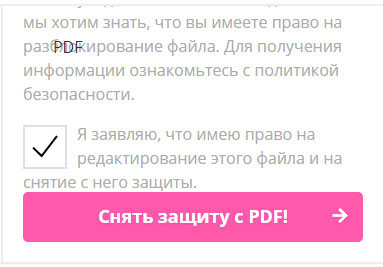
Все, защита снята, и теперь этот файл можно сохранить на ПК, Гугл диск, или Dropbox.
Но здесь Вы можете не только снимать защиту, но и устанавливать ее.

Также PDF файлы можно конвертировать в: Word, Exel, JPG, PPT и наоборот.

Еще есть возможность соединять документы, разделять их, то есть удалять страницы, а также вращать.
Буквально за считанные секунда, Вы можете легко удалять любые страницы с документа. Жаль я этого в видео не записал, но разобраться самому достаточно просто.

Также на этом сайте файлы большого размера, можно сжимать. Щелкните вверху «Сжать PDF», перетяните в красное поле файл и все.
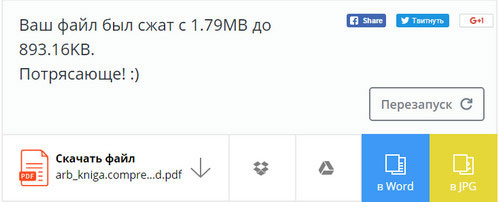
Сервис отлично подходит для работы с PDF документами, но возможно есть и другие, более функциональные сайты, где можно еще и редактировать документы. Я такие сервисы не искал, потому что пользуюсь редактором на компьютере.
Второй сервис называется Free My PDF, и на нем можно только удалять защиту. Больше там никаких инструментов нет для работы с PDF.
Посмотрите еще короткое видео, где я записал, как снять защиту с PDF файла.
dvpress.ru
Как снять защиту с файлов PDF

Многие из нас неоднократно сталкивались с ситуацией, когда надо срочно внести правки в текст или перевести его в вордовский файл, а в наличии есть только PDF. Что же делать в таком случае? Сегодня поделимся полезными приемами и программами редактирования PDF файлов, которые умеют снимать защиту с файлов PDF.
Есть простые способы, которые позволят спокойно работать с ПДФ-документацией, даже если она запаролена.
Какие вариации PDF бывают
- защита DRM;
- с использованием пользовательских паролей;
- могут быть запаролены непосредственно авторами;
- также ПДФки могут состоять из картинок с текстами.
Мы расскажем Вам, как снимается защита с PDF файлов, надеясь, что Вы не будете применять такие знания в неправомерных целях.
Как снять запрет с PDF файлов, защищенных пользовательским паролем
Итак, если док защищен юзерским паролем, то его будет требовать система при попытке открытия. К сожалению, если его не знаете, то сделать с документом ничего не сможете, только если сделать принтскрин. Конечно, обойти пароль сложно, но возможно. Что можно сделать в этом случае?
Для начала можно попытаться найти нужную подборку символов, используя словарь при помощи вариаций утилит, которые предлагаются. Только вот такой способ не дает никаких гарантий. В частности, это касается ситуаций, когда пароль мега сложный. Также эта процедура занимает много времени и нужен мощный комп. А вот с помощью смартфонов убрать защиту не выйдет.
Программа для определения паролей в PDF файлах «Passcovery Suite»
Полезный ресурс для компов с Windows, который знает, как снять защиту с PDF файла, восстанавливает пароли не только для ПДФок, но и для других доков. Но, как Вы понимаете, бесплатно получить полный доступ к функционалу не получится. В бесплатной версии показывается лишь пара первых символов в обнаруженном пароле и тайминг для поиска ограничен получасом. Если пароль простенький, то его можно подгадать, зная первые символы. Особенно, если он простой: 1234 или 77777.
Для информации
Чтобы воспользоваться полной версией программы, придется выложить почти 200 баксов. Но и это не дает стопроцентной гарантии, что сервис справится с поставленной задачей.
Программа для нахождения паролей в PDF файлах «Cisdem PDF Password Remover 3»
Еще одна интересная программулина, которая решает эту проблему. Она просто перебирает возможные варианты. Отличие от вышеуказанного сервиса состоит в том, что он работает с устройствами macOS. В остальном ресурсы схожи. Процесс поиска занимает много времени, если пароли сложные. Если же подборка простая и состоит только из цифр, тогда сервис найдет пароль быстро.
Для информации
Здесь опять же есть вариант платный и бесплатный. Лицензионная версия стоит почти 35 долларов. Бесплатная же расшифровывает лишь первые 5 страничек текста.
Как снять защиту с PDF файла с авторским паролем
Что же делать в такой ситуации? Такие пароли ставятся для того, чтобы защитить свои авторские права. ПДФ-ки, которые запаролены авторами можно просмотреть, но нельзя поправить, скопировать и даже отправить в печать. Что интересно, такие документы намного проще разблокировать. Ловите наши подсказки.
- Google Документы
Это самый простой метод, который поможет скопировать и распечатать тексты из защищенных ПДФ-документов.
Итак, алгоритм действий для снятия защиты с PDF файла следующий.
- Заходите через Гугл Хром в онлайн-сервис Google Документы.
- Открываете окно выбора документа. Эта иконка находится справа в виде папки.
- Переходите во вкладку загрузок и заливаете на Гугл диск зашифрованный документ, который надо открыть.
- После открытия дока, распечатываете его или же нажимаете иконку «Изменить» и «Сохранить в ПДФ».
Как видите, сложного в этом ничего нет. Благодаря этой программе Вы можете спокойно дальше редактировать и править полученный PDF файл.
Для информации
После того, как PDF-файл разблокирован, Вы можете его отредактировать и распечатать также при помощи других программ. Например, Adobe Acrobat.
Из полученного дока можно сразу скопировать содержание. Также его можно править с помощью или других сервисов и распечатывать.
- Smallpdf.com
Полезный онлайн-ресурс, знающий, как снимается защита с PDF файла. Как работать с сервисом?
- Заходите на сайт и перетягиваете ПДФ-ку в поле для загрузки. При этом ресурс спросит Вас, имеете ли Вы право снимать защиту, отвечайте положительно.
- После этого нажимаете «Снять защиту.
- Далее сервис предложит Вам разные варианты сохранения документы. Здесь будет четыре варианты, выбирайте тот, который Вам больше подходит: на жестком диске, Гугл диске, в Dropbox или же непосредственно в Гугл документах.

Для информации
Если этот онлайн-ресурс по какой-то причине будет недоступным, то можно использовать аналоги: PDF.io, iLovePDF и т.д. Они функционируют по одному алгоритму.
Что делать, если ПДФ-файл состоит из картинок с текстами
В данном случае пригодится программа редактирования PDF файлов FineReader или его аналоги. Они помогут распознать текстовую составляющую на изображениях.

Кстати, рекомендуем загрузить на комп эту полезную программулину. Она без проблем извлекает тексты из ПДФок и не только.
Для информации
FineReader по идее платный сервис, но позволяет отсканировать бесплатно десять страничек текста. Единственный нюанс – придется зарегистрироваться.
Как снять DRM защиту с PDF файла
Бывают ситуации, когда книги в ПДФ-формате не читаются на планшете. А все потому, что в них вшита защита DRM. Здесь на помощь придет программа для расшифровки PDF файлов All DRM Removal.
При помощи этого сервиса можно убрать блокировку с файлов. Работает для устройств Windows, macOS, а также Linux.

Для информации
Имейте в виду, что снятие DRM-защиты – это нарушение авторских прав. Да и сервис платный – почти 20 баксов.
Послесловие
Как видите, есть много способов снять защиту с PDF файлов, но не стоит забывать о том, что надо соблюдать права авторов на материалы. Используйте новые знания с умом и пользой.
Напомним, что в Украине появится новая платежная система для онлайн-покупок Google PayOnline.
smm-blog.com
Как снять защиту с PDF файла?
В этот раз у нас небольшой обзор интересного онлайн сервиса, используйте его по своему усмотрению и только в благих целях. Сервис Вам поможет разобраться с защитой PDF файлов, что иногда нужно в следующих случаях:
Если файл PDF защищён автором не только от редактирования, от печати и некоторые параноидальные авторы защищают даже от чтения этого документа?
Мы рассматриваем PDF Пират, это онлайн сервис позволяет снять любую(по их словам) защиту с PDF файлов. Работу этого сервиса на деле мы не проверяли так как у нас нет защищённых PDF файлов, но вирусов, спама и других негативных явлений ItPride не обнаружил.
Это главная страница — она довольно прозаична, есть заголовок, логотип и поле ввода с кнопкой обзор.
С помощью кнопки «обзор» загружаете нужный Вам файл, ждёте пока сервис его обработает и затем получаете ссылку на обработанный материал.
UPD от 18.12.2010 Про сервис FreeMyPDF
У некоторых читателей не получилось открыть файл в нужном режиме с помощью Пирата, поэтому мы решили расширить обзор и добавить ещё один сервис, работающий в данном направлении.
Схема работы второго сервиса также довольно простая — загружаем файл и нажимаем кнопку DoIT!
Ограничение на размер файла 150 мегабайт. Особых навыков к использованию не нужно.
UPD от 26.05.2011 Про сервис PDFUnlock
На рынке услуг по снятию защиты с файлов PDF появился ещё один мощный сервис, но, увы, он работает только с файлами до 5 мегабайт включительно, но может снять защиту с PDF в некоторых случаях, когда уже ничего не помогает.
Работа с сервисом такая же простая, как и в двух предыдущих сервисах. Загружаем файл, ожидаем и получаем ссылку на разлоченную версию. Если защита установлена не на редактирование файла, а вобще на его открытие — этот сервис Вам не поможет.
UPD от 12.09.2011 Про сервис PDF Pirate
Сервис «Пират» обновил свой вид, а также добавил конвертер HTML (сайтов) в формат PDF. Запустить и тот и другой сервис можно с главной страницы, как показано на рисунке ниже:
Ссылки на все сервисы, как обычно, в конце поста. Удачного Вам распаролирования PDF.
Запустить PDF Пират | Снять пароль с PDF Пиратом(⇒)
Запустить FreeMyPDF | Снять защиту с PDF сервисом FreeMyPDF(⇒)
Запустить PDF Анлок | Снять пароль с PDF Анлоком(⇒)
ЗЫ: Помните Мы лишь делаем обзор сервиса — так как он является довольно необычным, Вы можете использовать это сервис по снятию защит на свой страх и риск и только на Ваших документах, в противном случае Вам придётся отвечать за нарушение авторских прав.
itpride.net
Снять защиту с pdf
Снять защиту с pdf файла вполне реально. Время, затраченное на то, чтоб убрать защиту с pdf документа зависит от сложности установленного пароля и используемых ресурсов.
Предупрежден – значит вооружен. Думаю, данная статья поможет вам надежней защитить ваши труды, ну и чего греха таить, воспользоваться в случае необходимости чужим, плохо защищенным pdf файлом.
Полезно. Как установить защиту pdf файлов читайте здесь.
Снятие защиты с pdf файла
Давайте рассмотрим пару интернет ресурсов позволяющих снять защиту с pdf файла, на котором установлен только административный пароль на печать, копирование и редактирование. Сразу отмечу, что при установленном пароле администратора и пароле на открытие, желаемого результата достигнуто не было.
Опыта и желания использования различных программ для снятия защиты с pdf файлов у меня нет. Как правило, данные программы платные и не исключают вероятности подхватить какую-нибудь гадость.
Снять защиту с pdf онлайн. Способ 1
Итак, у вас имеется pdf файл, при открытии которого отсутствуют возможность печати, копирования или редактирования документа. Вариант с PrintScreen – не вариант. Для снятия защиты воспользуемся онлайн ресурсом PDFUnlock, перейдя на него кликнув здесь.
Для того, чтоб снять защиту с pdf файла необходимо загрузить его кликнув по кнопке MyComputer, затем скачать расшифрованный файл кликом по кнопке Unlock!
При попытке расшифровать даже элементарный пароль на открытие файла, ресурс предлагает воспользоваться платным сервисом.
В верху на страницы PDFUnlock вы найдете ссылки на ресурсы позволяющие объединить/разделить или поставить защиту на pdf файлы.
Снять защиту пдф онлайн. Способ 2
Снятие защиты с пдф, используя онлайн ресурс Freemypdf, выполняется аналогично предыдущему способу.
Перейдите на сайт, кликнув здесь.
Загрузите файл, с которого требуется убрать защиту, кликнув по кнопке Обзор… Далее загрузите pdf файл со снятой защитой нажав на кнопку Doit!
При попытке взломать pdf файл с паролем на открытие появляется сообщение We’re sorry!
Таким образом, при защите своих pdf файлов от печати, копирования и редактирования устанавливайте пароль на открытие, иначе содержимое вашего документа подвергается высокому риску взлома.
Полезно. Как установить защиту на создаваемые pdf файлы читайте здесь.
Как убрать защиту с pdf. Видео
Не хватает времени пока, возможно ваши комментарии ускорят…
dorroggi.ru
Как снять защиту с pdf
Введение
Чтобы снять защиту с pdf сначала нужно определить, каким образом он защищен. Тогда мы точно будем знать, как снять защиту с pdf.
На самом деле, определить какая защита стоит в pdf совсем просто. Мы пошагово поможем безошибочно узнать тип защиты и расскажем, как ее удалить. Итак, приступим.
Бывают случаи, когда открывая pdf файл, появляется окно требующее ввести пароль для открытия файла. Выглядит оно примерно следующим образом:
Увидев окно с предложением ввести пароль, Вы должны понимать, что создавая pdf файл (Создание pdf файлов с помощью doPDF 7) его владелец поставил пароль на открытие своего файла. Снять такой пароль довольно сложно. В этой статье мы не будем рассматривать, как снимать такие пароли, ввиду сложности и трудоемкости такого процесса. (Как поставить пароль на открытие pdf обсуждалось в статьях: Как поставить пароль на pdf документ и Создание pdf файлов с помощью PDF24 Creator).
Следующий тип защиты заключается в ограничении возможностей конвертировать, печатать или скопировать содержимое pdf файла. Такой вид защиты pdf файлов встречается наиболее часто. Открыв такой защищенный файл, например программой PDF-XChange Viewer, Вы увидите:
Во-первых, вверху, после названия документа стоит в скобках слово ЗАЩИЩЕН. Во-вторых, нажав Меню мы видим, что функции «Экспорт/В изображение…» и «Печать» не активные, то есть они не доступны (цвет активных и не активных кнопок разный). В этой статье мы покажем, как снять именно такую защиту.
Как защитить pdf документ от конвертирования, печати и копирования текста из него рассматривается в руководстве: Как защитить pdf файл?
Wondershare PDF Password Remover — программа для снятия (удаления) защиты (паролей) с pdf файлов. Она снимает защиту от печати, конвертирования, а также копирования содержимого pdf документа. Как раз ею мы и воспользуемся.
Подробная инструкция о том, как снять защиту с pdf
Скачиваем программу Wondershare PDF Password Remover. Вот ссылки для бесплатного скачивания:
Скачав, разархивируем архив с программой и двойным щелчком мыши запускаем файл Wondershare PDF Password Remover 1.5.1 Rus.exe. Откроется главное окно программы:
Добавляем файл или несколько файлов, с которых нужно снять защиту. Программа работает в пакетном режиме, поэтому можете смело добавлять все файлы, с которых хотите удалить защиту. Чтобы добавить файл/файлы для снятия защиты, нажимаем на кнопку Добавить или перетаскиваем их мышей в интерфейс программы Wondershare PDF Password Remover. В результате должно получиться что-то такое:
Чтобы снять защиту кликаем Start. В результате успешного снятия защиты с pdf должно появиться сообщение. Скриншот:
Итак, пароль успешно удален! Вот то, что нам нужно было получить. Как видим, Wondershare PDF Password Remover успешно снял защиту с pdf.
Теперь мы можем выполнять любые действия с нашим файлом, например, конвертировать его (как конвертировать PDF в ePub, как конвертировать pdf в jpg, конвертировать PDF в DJVU) или печатать.
Другие программы для снятия защиты с pdf документов
Wondershare PDF Password Remover не единственная программа, которая умеет снимать защиту. На нашем сайте мы рассматривали еще две подобные программы, а именно PDF UNLOCKER и Advanced PDF Password Remover.
Другие статьи о pdf формате
— Конвертируем djvu в pdf — предложен метод конвертирования djvu в pdf всего документа или только отдельных страниц из него.
— Аdobe Reader 10 PORTABLE — рассматриваются возможности этой программы, а также предлагается ее скачать.
— Не открывается pdf? – что делать? В этой статье обсуждаются проблемы с открытием pdf файлов и их решение.
— Программы для pdf файлов — предложен ряд программ для просмотра и редактирования pdf документов.
— PDFCreator — создание pdf — содержится инструкция по созданию pdf файлов программой PDFCreator.
www.websofthelp.ru
 Запустить Google Диск с использованием своей записи пользователя.
Запустить Google Диск с использованием своей записи пользователя. Открыть программный продукт Adobe Acrobat.
Открыть программный продукт Adobe Acrobat.
 Первоначально следует скачать оба инсталляционных пакета для установки. При скачивании Ghostscript следует выбирать версию с публичной лицензией, а не с коммерческой.
Первоначально следует скачать оба инсталляционных пакета для установки. При скачивании Ghostscript следует выбирать версию с публичной лицензией, а не с коммерческой.

